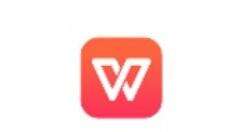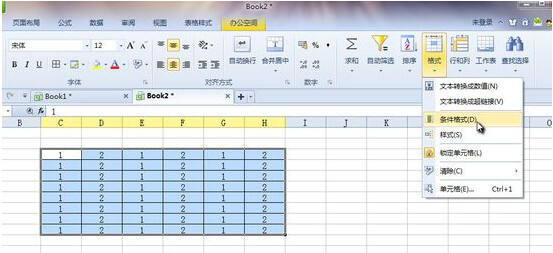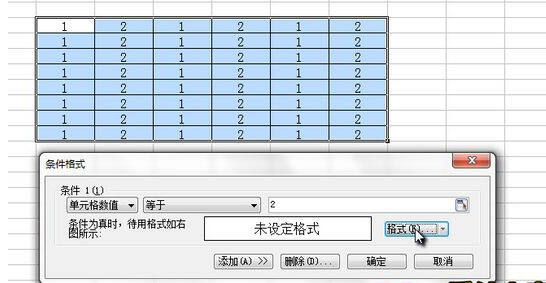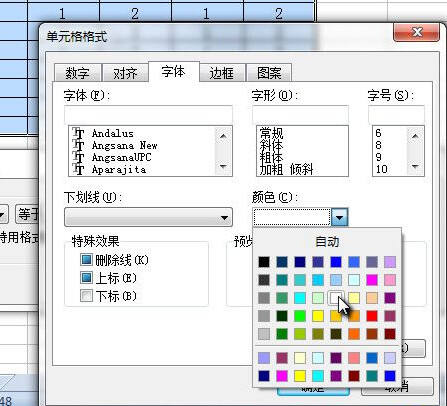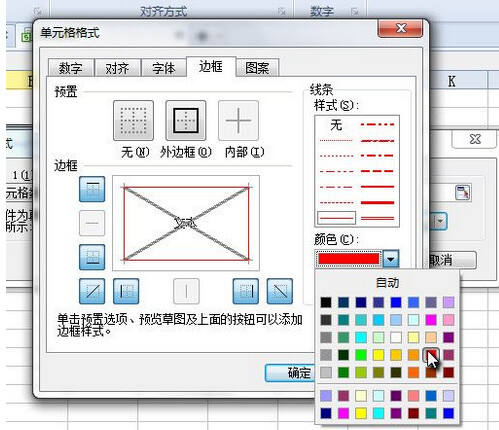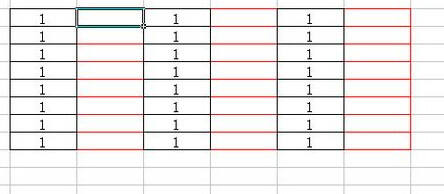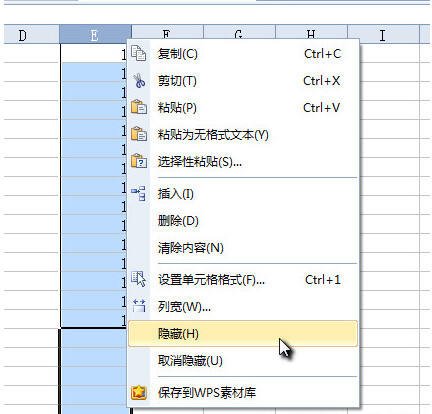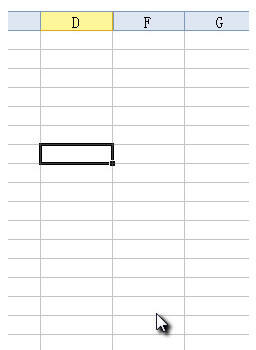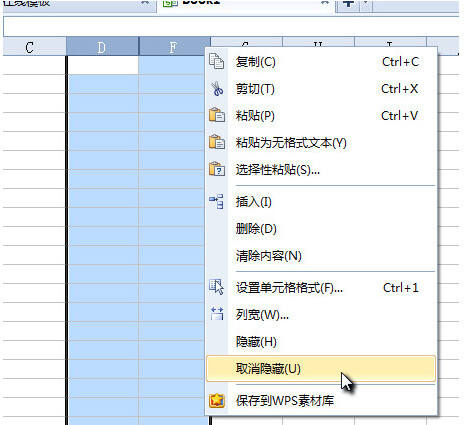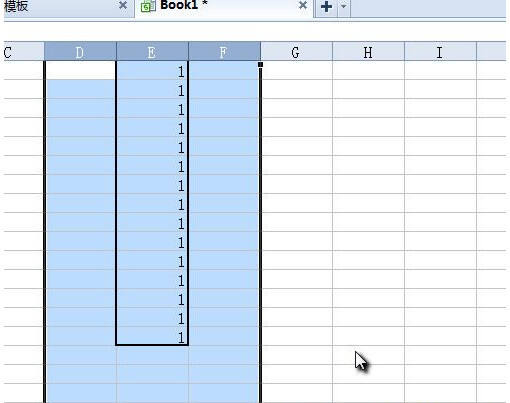WPS表格设置隐藏的简单操作
办公教程导读
收集整理了【WPS表格设置隐藏的简单操作】办公软件教程,小编现在分享给大家,供广大互联网技能从业者学习和参考。文章包含496字,纯文字阅读大概需要1分钟。
办公教程内容图文
首先是WPS隐藏单元格,分为两种方式。
方法一:
第一步:我们如果只想隐藏其中 "2" 这个内容,我们需要全选表格,然后点击工具栏中的格式—条件格式。
第二步:然后在条件格式设置中,我们设定如下:单元格数值 等于 2 ,然后点击"格式"。
第三步:在"字体"分类下,将文字颜色设置为白色。
第四步:然后切换到"边框"分类下,点击"外边框"图标,然后将颜色设置为红色,之后确定。
这下,表格中2的内容都被隐藏掉了,边框红色就是提醒我们这个内容被隐藏掉了。
方法二:就是直接隐藏整个列或者行,我们直接选中需要隐藏的列或者行,右键菜单选择"隐藏"。
整个E列就不见了。
那我们想取消隐藏单元格怎么办呢?这里需要注意一下,比如我们隐藏的是E列,那么按照字母顺序,我们要选定隐藏列或者行的前后两个列或者行。
这里的话,我们就是需要选定 D 列 和 F 列,然后右键菜单,选择"取消隐藏"即可。
以上这里为各位分享了WPS表格设置隐藏的简单操作。有需要的朋友赶快来看看本篇文章吧。
办公教程总结
以上是为您收集整理的【WPS表格设置隐藏的简单操作】办公软件教程的全部内容,希望文章能够帮你了解办公软件教程WPS表格设置隐藏的简单操作。
如果觉得办公软件教程内容还不错,欢迎将网站推荐给好友。